วิธีสร้างเรื่องราวใน Facebook

การสร้างเรื่องราวใน Facebook สามารถสนุกสนานมาก นี่คือวิธีการที่คุณสามารถสร้างเรื่องราวบนอุปกรณ์ Android และคอมพิวเตอร์ของคุณได้.

แม้ว่าผู้ใช้ Android ส่วนใหญ่จะใช้การตรวจสอบลายนิ้วมือหรือ Face ID เพื่อปลดล็อคโทรศัพท์ แต่บางคนยังต้องการ PIN หรือรูปแบบในการเลื่อนผ่านหน้าจอล็อค เป็นมาตรการรักษาความปลอดภัยที่สำคัญหากคุณต้องการปกป้องข้อมูลของคุณและรักษาข้อความและรูปภาพของคุณให้ปลอดภัยจากการสอดรู้สอดเห็น แต่คุณจะทำอย่างไรเมื่อ Android ไม่ยอมรับ PIN หรือรูปแบบของคุณ แม้ว่าคุณจะรู้ว่าคุณกำลังใช้รหัสที่ถูกต้อง ต่อไปนี้เป็นวิธีแก้ไขโทรศัพท์ Android ที่ไม่ปลดล็อคด้วย PIN หรือรูปแบบที่ถูกต้อง

หลังจากพยายามผิดหลายครั้ง ระบบอาจล็อคโทรศัพท์ Android ของคุณเป็นเวลานาน Android อาจรีเซ็ตโทรศัพท์หลังจากพยายามไม่สำเร็จ 10 ครั้ง มีรายงานมากมายเกี่ยวกับรหัส PIN หรือรูปแบบที่หยุดทำงานกะทันหันในวันหนึ่ง แม้ว่าสิ่งนี้จะน่าหงุดหงิด แต่มั่นใจได้ว่าคุณไม่ใช่คนเดียวที่ประสบปัญหานี้
หากระบบปฏิบัติการ Android ไม่รู้จักรหัส PIN ของคุณอีกต่อไป ให้หยุดหลังจากพยายามครั้งที่สอง การป้อนรหัส PIN ที่ระบบไม่รู้จักอีกต่อไปว่าถูกต้องจะบล็อกโทรศัพท์ของคุณ และคุณจะต้องใช้รหัส PUK (รหัสปลดล็อคส่วนตัว)
บางทีนี่อาจเป็นเพียงข้อผิดพลาดชั่วคราวเท่านั้น ลองรอสักครู่ ผู้ใช้หลายคนยืนยันว่าโทรศัพท์ถูกปลดล็อคโดยไม่ได้ทำอะไรเลย

คุณยังสามารถรีสตาร์ทโทรศัพท์ของคุณได้ กดปุ่ม Power ค้างไว้จนกระทั่งตัวเลือกรีสตาร์ทปรากฏขึ้นบนหน้าจอ แตะรีสตาร์ทแล้วรอจนกว่าโทรศัพท์ของคุณจะรีบูท
คุณไม่ควรป้อนรหัส PIN หรือรูปแบบทันทีที่อุปกรณ์รีบูต ตรวจสอบให้แน่ใจว่าได้รอหนึ่งหรือสองนาทีแล้วตรวจสอบว่าโทรศัพท์รู้จัก PIN หรือรูปแบบของคุณหรือไม่
แคชของแอปอาจสะสมเมื่อเวลาผ่านไ��และอาจต้องทำความสะอาดบ้างเป็นครั้งคราว แต่ขณะทำความสะอาด ตรวจสอบให้แน่ใจว่าคุณกำลังล้างแคช ไม่ใช่ข้อมูล หากคุณล้างข้อมูลแอป ระบบจะรีเซ็ตข้อมูล และคุณอาจสูญเสียข้อมูลการเข้าสู่ระบบ
ระบบยังจัดเก็บแคชในโทรศัพท์ของคุณที่เกี่ยวข้องกับกระบวนการต่าง ๆ ที่จำเป็นในการทำให้อุปกรณ์ของคุณทำงานได้ ในบางกรณี ผู้คนพบว่าการล้างแคชของโทรศัพท์จะเป็นการล้าง PIN หรือรหัสผ่านจริง ๆ ซึ่งทำให้คุณสามารถกลับเข้าไปและตั้งรหัสผ่านหรือ PIN ใหม่ได้
เนื่องจากคุณไม่สามารถเข้าแอปการตั้งค่าของโทรศัพท์เพื่อล้างแคชได้ คุณจะต้องใช้โหมดการกู้คืน Android ในตัวเพื่อล้างพาร์ติชันแคช ต่อไปนี้คือวิธีที่คุณสามารถทำได้
หมายเหตุ:เคล็ดลับด้านล่างใช้ได้กับโทรศัพท์ Android รุ่นเก่าเท่านั้น
ขั้นตอนที่ 1:ปิดโทรศัพท์ของคุณ
ขั้นตอนที่ 2:กดปุ่มเพิ่มระดับเสียงและปุ่มเปิดปิดค้างไว้พร้อมกันจนกระทั่งโทรศัพท์ของคุณเปิด
ขั้นตอนที่ 3:ใช้ปุ่มลดระดับเสียงเพื่อนำทางไปยังพาร์ติชันแคชล้าง
ขั้นตอนที่ 4:กดปุ่ม Power เพื่อเลือก
ขั้นตอนที่ 5:ใช้ปุ่มลดระดับเสียงเพื่อไฮไลต์ใช่
ขั้นตอนที่ 6:ใช้ปุ่ม Power เพื่อเลือก
คุณสามารถอ่านคำแนะนำเฉพาะของเราได้หากโหมดการกู้คืน Android ไม่ทำงาน
เมื่อล้างแคชของอุปกรณ์แล้ว รีบูทโทรศัพท์ของคุณ และหากทุกอย่างเป็นไปตามแผน คุณจะสามารถปลดล็อคโทรศัพท์ของคุณได้ อย่างไรก็ตาม สิ่งแรกที่คุณต้องทำคือเข้าไปที่แอปการตั้งค่า และตั้งค่า PIN หรือรหัสผ่านใหม่เพื่อใช้ มิฉะนั้น รหัสผ่าน "เก่า" อาจปรากฏขึ้นอีกครั้งหากคุณต้องรีสตาร์ทโทรศัพท์ไม่ว่าด้วยเหตุผลใดก็ตาม
Samsung, Google และ Apple ล้วนทำให้คุณสามารถค้นหาอุปกรณ์ต่าง ๆ ของคุณผ่านเครือข่าย “ค้นหาอุปกรณ์ของฉัน” ของบริษัทตามลำดับ อย่างไรก็ตาม ตัวเลือกของ Samsung นั้นต่างจาก Google ตรงที่อนุญาตให้คุณปลดล็อคอุปกรณ์ของคุณจากระยะไกล ซึ่งจะมีประโยชน์หากคุณไม่สามารถเข้าสู่ระบบโดยตรงบนโทรศัพท์ได้
หมายเหตุ:ขั้นตอนด้านล่างนี้ใช้ได้กับโทรศัพท์ Samsung ที่เปิดใช้งานฟังก์ชัน 'Find My Mobile' เท่านั้น
ขั้นตอนที่ 1:เยี่ยมชมเว็บไซต์ Find My Mobile
ขั้นตอนที่ 2:ลงชื่อเข้าใช้ด้วยข้อมูลรับรองบัญชี Samsung ของคุณ
ขั้นตอนที่ 3:เมื่อคุณเข้าสู่ระบบแล้ว คุณจะเห็นรายการอุปกรณ์ Samsung ของคุณที่เชื่อมโยงกับบัญชีของคุณ
ขั้นตอนที่ 4:เลือกอุปกรณ์ที่คุณพยายามปลดล็อค
ขั้นตอนที่ 5:ที่มุมขวาบน คุณจะเห็นเมนูพร้อมตัวเลือกต่างๆ

ขั้นตอนที่ 6:คลิกปุ่มปลดล็อคที่ปรากฏภายในเมนู
Android Debug Bridge ( ADB ) เป็นเครื่องมือบรรทัดคำสั่งในการสื่อสารกับอุปกรณ์ มันมีการทำงานของอุปกรณ์หลายอย่าง เช่น การติดตั้งและการดีบักแอป เมื่อคุณติดตั้ง ADB บนเดสก์ท็อปแล้ว ให้ทำตามขั้นตอนด้านล่างเพื่อปลดล็อคโทรศัพท์ของคุณ
ขั้นตอนที่ 1:เชื่อมต่อโทรศัพท์ Android ของคุณเข้ากับคอมพิวเตอร์โดยใช้สาย USB ที่ให้มา ตรวจสอบคำแนะนำเฉพาะของเราหากโทรศัพท์ Android ของคุณไม่ได้เชื่อมต่อกับพีซี
ขั้นตอนที่ 2:คลิกขวาที่ปุ่มเมนูเริ่มของ Windows
ขั้นตอนที่ 3:เลือก Terminal (Admin) จากรายการที่ปรากฏขึ้น พิมพ์คำสั่งต่อไปนี้
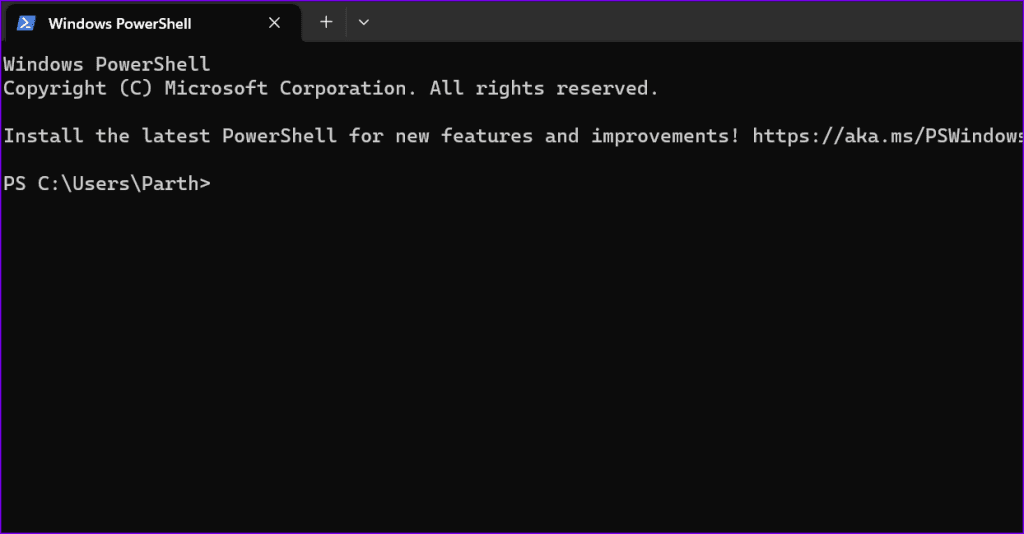
adb เชลล์ rm /data/system/gesture.key
ขั้นตอนที่ 4:กดปุ่ม Enter บนแป้นพิมพ์ของคุณ
ขั้นตอนที่ 5:เมื่อรันคำสั่งแล้ว ให้รีสตาร์ทโทรศัพท์ของคุณ
Samsung หรือโทรศัพท์ Android อื่นๆ ของคุณยังไม่ยอมรับรหัสผ่านที่ถูกต้องหรือไม่ ถึงเวลารีเซ็ตโทรศัพท์ Android จากโรงงานจากเมนูการกู้คืน
ขั้นตอนที่ 1:ปิดโทรศัพท์แล้วกดปุ่มเปิดปิดและปุ่มลดระดับเสียงค้างไว้จนกระทั่งโทรศัพท์เปิดขึ้น
ขั้นตอนที่ 2:ใช้ปุ่ม Power เพื่อเลือกโหมดการกู้คืน

ขั้นตอนที่ 3:เมื่อคุณอยู่ในโหมดการกู้คืน ให้กดปุ่ม Power ค้างไว้แล้วกดปุ่มเพิ่มระดับเสียงหนึ่งครั้ง
ขั้นตอนที่ 4:ปล่อยปุ่ม Power ทันที
ขั้นตอนที่ 5:ใช้ปุ่มลดระดับเสียงเพื่อเลื่อนลงไปที่การรีเซ็ตเป็นค่าจากโรงงาน
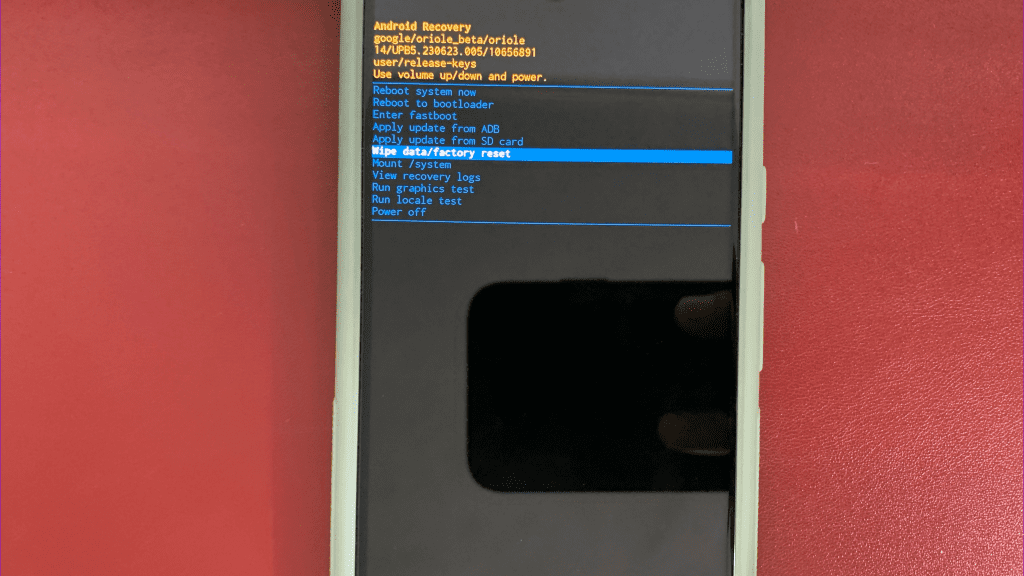
หากการล็อครูปแบบหรือ PIN ยังคงไม่ทำงานบนโทรศัพท์ Android ให้ใช้แอพของบุคคลที่สามเพื่อข้ามหน้าจอล็อค อย่างไรก็ตาม โปรดทราบว่าแอปของบุคคลที่สามบางแอปอาจไม่ทำงานตามที่คาดหวัง เราขอแนะนำให้ใช้ซอฟต์แวร์ที่ให้การรับประกันคืนเงิน
อย่างที่คุณเห็น คุณไม่สามารถทำอะไรได้มากนักหากโทรศัพท์ของคุณไม่ยอมรับ PIN หรือรูปแบบที่ถูกต้อง หากคุณโชคไม่ดีพอที่ข้อผิดพลาดนี้หายไปเองหลังจากรีบูตอุปกรณ์ คุณจะต้องเข้าสู่โหมดการกู้คืนและรีเซ็ตอุปกรณ์เป็นค่าเริ่มต้นจากโรงงาน
การสร้างเรื่องราวใน Facebook สามารถสนุกสนานมาก นี่คือวิธีการที่คุณสามารถสร้างเรื่องราวบนอุปกรณ์ Android และคอมพิวเตอร์ของคุณได้.
เรียนรู้วิธีปิดเสียงวิดีโอที่กวนใจใน Google Chrome และ Mozilla Firefox ด้วยบทแนะนำนี้.
แก้ปัญหาเมื่อ Samsung Galaxy Tab S8 ติดอยู่บนหน้าจอสีดำและไม่เปิดใช้งาน.
บทแนะนำที่แสดงวิธีการสองวิธีในการป้องกันแอพจากการเริ่มต้นใช้งานบนอุปกรณ์ Android ของคุณเป็นการถาวร.
บทแนะนำนี้จะแสดงวิธีการส่งต่อข้อความจากอุปกรณ์ Android โดยใช้แอป Google Messaging.
คุณมี Amazon Fire และต้องการติดตั้ง Google Chrome บนมันหรือไม่? เรียนรู้วิธีติดตั้ง Google Chrome ผ่านไฟล์ APK บนอุปกรณ์ Kindle ของคุณ.
วิธีการเปิดหรือปิดฟีเจอร์การตรวจสอบการสะกดในระบบปฏิบัติการ Android.
สงสัยว่าคุณสามารถใช้ที่ชาร์จจากอุปกรณ์อื่นกับโทรศัพท์หรือแท็บเล็ตของคุณได้หรือไม่? บทความนี้มีคำตอบให้คุณ.
เมื่อซัมซุงเปิดตัวแท็บเล็ตเรือธงใหม่ มีหลายอย่างที่น่าตื่นเต้นเกี่ยวกับ Galaxy Tab S9, S9+ และ S9 Ultra
คุณชอบอ่าน eBook บนแท็บเล็ต Amazon Kindle Fire หรือไม่? เรียนรู้วิธีเพิ่มบันทึกและเน้นข้อความในหนังสือใน Kindle Fire.






